ホームページ >モバイルチュートリアル >iPhone >iPhone 8の白いAppleインターフェースのスタック問題を解決し、システムを復元する2つの方法を学びましょう!
iPhone 8の白いAppleインターフェースのスタック問題を解決し、システムを復元する2つの方法を学びましょう!
- 王林転載
- 2024-01-03 20:07:561105ブラウズ
iPhone 8 を一定期間使用すると、メモリ不足のメッセージが表示されますが、一部のユーザーはメモリ不足のメッセージが表示されても、データのバックアップやクリーンアップが間に合わず、その結果、使用中に問題が発生します。 、iPhone 8が突然シャットダウンして再起動し、Appleロゴの状態で固まってしまい、正常に再起動できない場合はどうすればよいですか?
多くの人は、iTunes を使って iPhone をフラッシュすることはできるが、データを保持することはできず、現時点で白い Apple 状態にある iPhone 8 に関連するデータをバックアップすることはできないと言うと思います。
では、データを保持して白いリンゴの問題を解決する他の方法はないのでしょうか?答えはもちろん「はい」です。以下の 2 つの方法を試してください。

方法 1: 強制再起動
iPhone に黒い画面、白いリンゴ、自動再起動、フリーズなどが発生した場合は、まず強制再起動を実行します。通常のブートを復元できない場合は、他の方法を使用できます。
iPhone 8 を強制的に再起動する方法 (全画面 iPhone に共通): 音量を上げるキーと下げるキーをそれぞれすばやく押し、Apple ロゴが表示されるまで電源ボタンを押し続け、電源ボタンを放して、 iPhoneが再起動するまで待ちます。
iPhone 8 のデータがバックアップされていない場合は、iPhone に十分なストレージ容量ができるまで、時間内にバックアップしてクリーンアップしてください。正常に起動できない場合は、方法 2 を使用できます。

方法 2: iOS システム修復ツールを使用する
ここで使用する Apple 電話修復ツールは、白黒 Apple の修復だけでなく、150 種類以上の iOS の修復もサポートしています/iPadOS /tvOS システムの問題(画面をオンにできない、リカバリ モードでスタックする、デバイスが無限ループで再起動するなど)。
さらに、携帯電話販売店でのデータのセキュリティを気にする必要がなく、操作も簡単で、ホワイトアップルの修理は簡単な3ステップで完了します。
操作ガイド:
ステップ 1: Apple 電話修復ツールをダウンロードして開き、データ ケーブルを介してデバイスをコンピュータに接続します。 「iOS システム修復」をクリックし、デバイスに応じて選択し、「標準修復」を選択します。
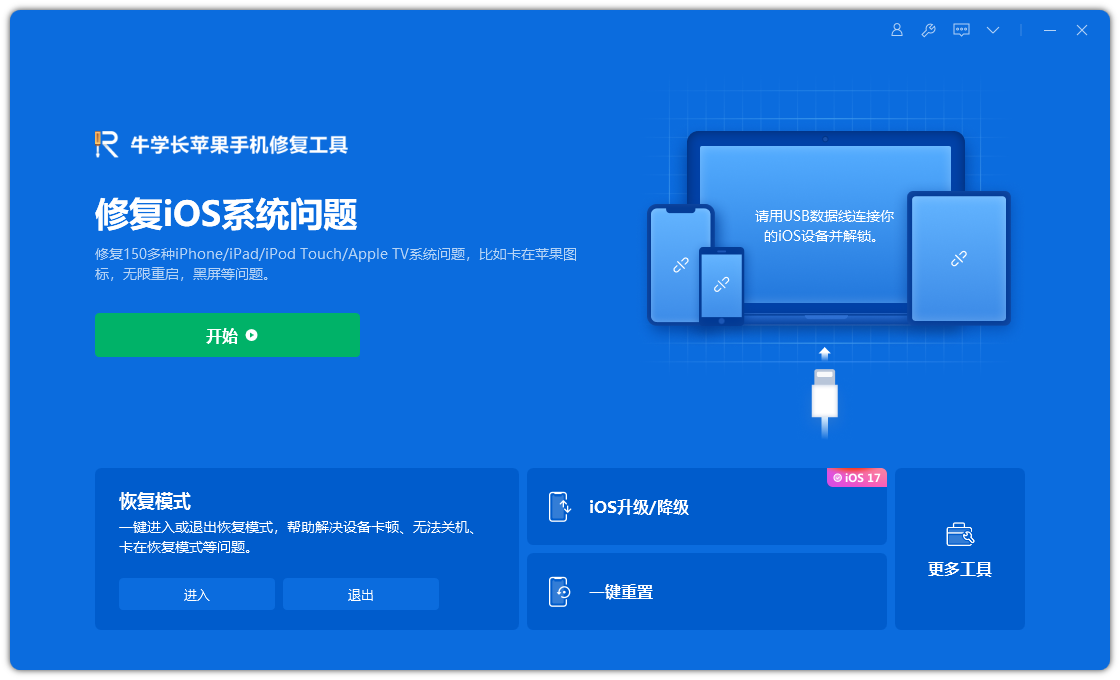
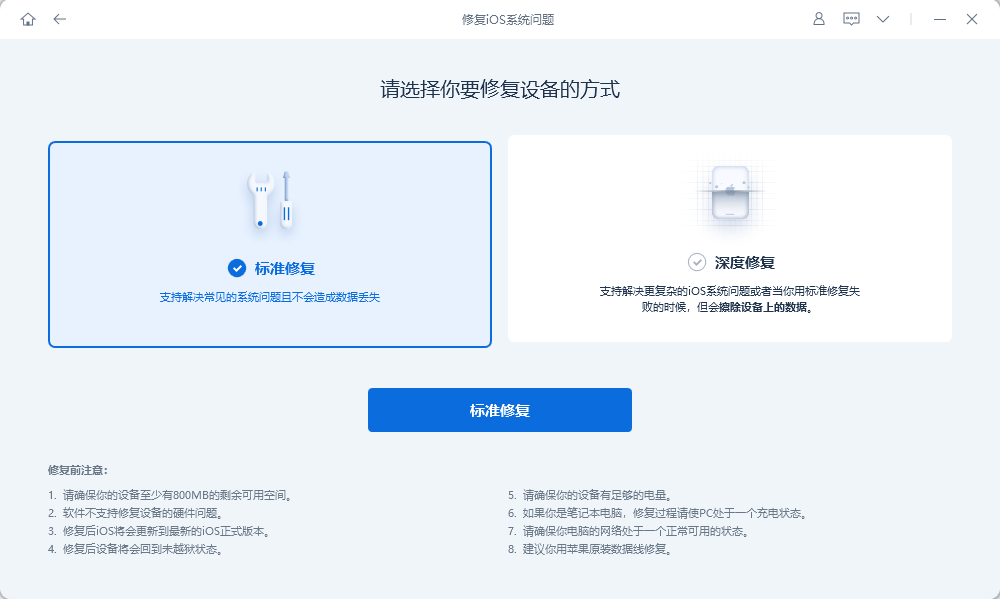
ステップ 3: ソフトウェアがデバイスを認識したら、[ファームウェアのダウンロード] をクリックします。途中でデータ ケーブルを外さないように注意してください。プロセス全体には約 10 分かかりますが、「修復が完了しました」が表示されるまで待ちます。
1 つの修復が失敗した場合は、複数の修復を実行できます。失敗した場合は、「詳細修復」を選択できます。成功率は 99% ですが、データは失われます。
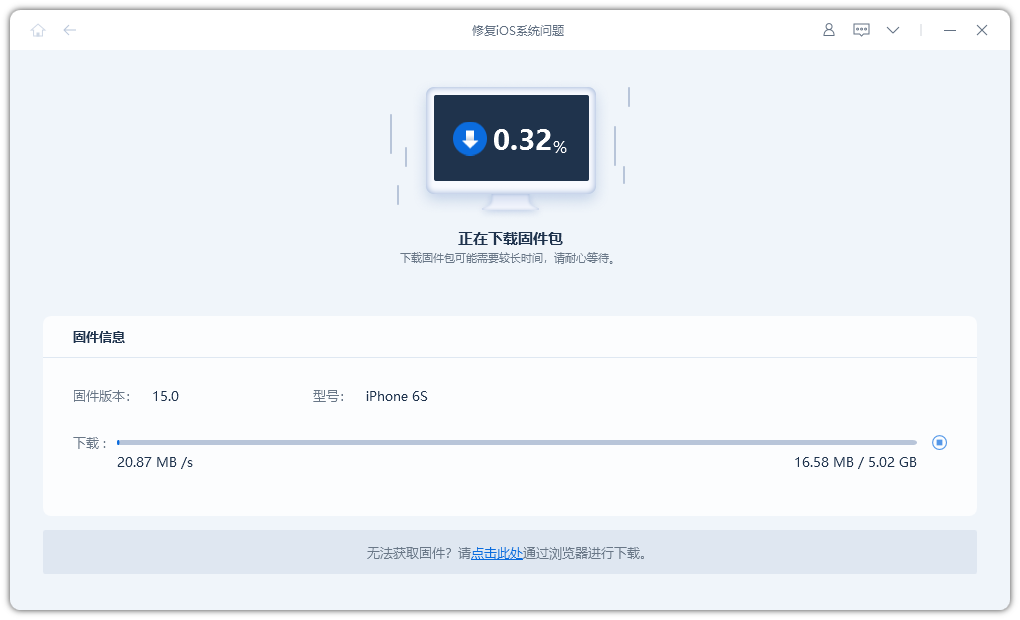
以上がiPhone 8の白いAppleインターフェースのスタック問題を解決し、システムを復元する2つの方法を学びましょう!の詳細内容です。詳細については、PHP 中国語 Web サイトの他の関連記事を参照してください。

